Jak wyeliminować niechcianą aplikację Applvl
![]() Napisany przez Tomasa Meskauskasa,
Napisany przez Tomasa Meskauskasa,
Czym jest Applvl?
Podczas naszego przeglądu Applvl odkryliśmy, że aplikacja jest hostowana na podejrzanej stronie internetowej i nie ma żadnej wyraźnej funkcjonalności. Co więcej, Applvl jest dołączony do innych wątpliwych programów. Aby uniknąć potencjalnych zagrożeń bezpieczeństwa i prywatności, użytkownicy nie powinni ufać i instalować Applvl.
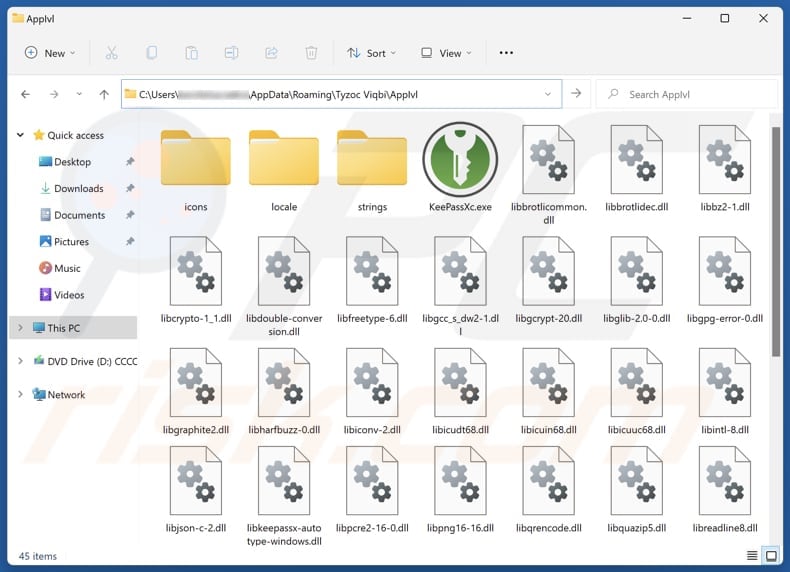
Przegląd potencjalnie niechcianych aplikacji
Ponieważ Applvl jest sklasyfikowany jako niechciana aplikacja, może zbierać dane osobowe, dane związane z przeglądaniem (np. zapytania i historię przeglądania), a nawet dane wrażliwe, takie jak dane karty kredytowej, hasła, numery ubezpieczenia społecznego itp. bez zgody użytkownika. Zebrane informacje mogą być nadużywane do złośliwych celów, takich jak kradzież tożsamości, kont osobistych lub pieniędzy.
Ponadto Applvl może wyświetlać reklamy lub wyskakujące okienka, które mogą rozpraszać, zmniejszać ogólne wrażenia użytkownika i promować niewiarygodne (potencjalnie złośliwe strony internetowe). Może również zmieniać ustawienia przeglądarki, takie jak strona główna lub domyślna wyszukiwarka, prowadząc do niechcianych przekierowań.
Ponadto aplikacja ta może powodować konflikty z innym oprogramowaniem, powodując awarie lub uniemożliwiając prawidłowe działanie legalnych programów. Warto również zauważyć, że Applvl może być trudny do usunięcia. Jego usunięcie może wymagać specjalistycznych narzędzi. Wreszcie, Applvl instaluje się wraz z innym niechcianym oprogramowaniem.
Oprogramowanie to może obejmować porywacze przeglądarki, oprogramowanie reklamowe, a nawet złośliwe oprogramowanie, takie jak koparki kryptowalut lub złośliwe oprogramowanie zaprojektowane do kradzieży poufnych informacji, szyfrowania plików lub wykonywania innych działań. Dlatego zdecydowanie zaleca się, aby nie ufać Applvl i wyeliminować go (i powiązane oprogramowanie) z systemów operacyjnych, jeśli jest obecny.
| Nazwa | Applvl niechciany program |
| Typ zagrożenia | Niepożądany program, Niepożądana aplikacja |
| Nazwy wykrywania (aplikacja) | Nie dotyczy (VirusTotal) |
| Nazwy wykrywania (instalator) | Avast (Win32:TrojanX-gen [Trj]), Cynet (Złośliwy (wynik: 99)), ESET-NOD32 (Win32/GenCBL.FCG), Kaspersky (Trojan-Downloader.Win64.Satacom.bh), Microsoft (Trojan:Win32/Fragtor.GXY!MTB), Pełna lista wykryć (VirusTotal) |
| Objawy | Program, którego instalacji sobie nie przypominasz, nagle pojawił się na Twoim komputerze, spowolniona wydajność komputera, niechciane wyskakujące okienka, zmodyfikowane ustawienia przeglądarki. |
| Metody dystrybucji | Zwodnicze reklamy pop-up, instalatory bezpłatnego oprogramowania (sprzedaż wiązana), nieoficjalne strony internetowe, programy do pobierania innych firm, sieci P2P. |
| Szkody | Straty finansowe (niepotrzebny zakup fałszywego oprogramowania), niechciane wyskakujące okienka z ostrzeżeniami, niska wydajność komputera. |
| Usuwanie malware (Windows) | Aby usunąć możliwe infekcje malware, przeskanuj komputer profesjonalnym oprogramowaniem antywirusowym. Nasi analitycy bezpieczeństwa zalecają korzystanie z Combo Cleaner. |
Podsumowanie
Niepożądane aplikacje są często zaprojektowane tak, aby wyglądały jak legalne oprogramowanie, nakłaniając użytkowników do ich zainstalowania. Ich instalacja może prowadzić do różnych problemów, takich jak utrata pieniędzy, kradzież tożsamości, narażenie na złośliwe oprogramowanie, oszustwa, zagrożenie prywatności lub inne konsekwencje. Ogólnie rzecz biorąc, użytkownikom zaleca się unikanie pobierania wątpliwych aplikacji, aby zapobiec możliwym szkodom.
Przykładami aplikacji sklasyfikowanych jako niechciane aplikacje są IcuApp, NeverSleep i Movidown.
Jak niechciane aplikacje zainstalowały się na moim komputerze?
Aplikacje takie jak Applvl są zwykle hostowane na niewiarygodnych stronach internetowych (zrzut ekranu podejrzanej strony dystrybuującej Applvl znajduje się poniżej). Wątpliwe aplikacje mogą być również dystrybuowane za pośrednictwem sieci P2P, zewnętrznych programów do pobierania, nieoficjalnych sklepów z aplikacjami, bezpłatnych witryn hostujących pliki i podobnych kanałów.
Inną powszechną taktyką dystrybucji tego typu aplikacji jest sprzedaż wiązana. Niepożądane aplikacje są często dołączane do innego oprogramowania, a użytkownicy mogą je przypadkowo zainstalować, ponieważ są ukryte w "Zaawansowanych", "Niestandardowych" lub podobnych opcjach instalacji. Ponadto użytkownicy mogą instalować podejrzane aplikacje za pośrednictwem wprowadzających w błąd reklam, wyskakujących okienek i podobnych treści w wątpliwych witrynach.
Jak uniknąć instalacji niechcianych aplikacji?
Podczas instalacji oprogramowania zawsze wybieraj "Zaawansowane" lub "Niestandardowe" ustawienia, aby uniknąć dołączonych niechcianych aplikacji. Pobieraj programy i pliki tylko z zaufanych źródeł (oficjalnych stron internetowych lub sklepów z aplikacjami) i używaj renomowanego oprogramowania zabezpieczającego do wykrywania i usuwania niechcianych aplikacji. Nie wchodź w interakcje z wyskakującymi okienkami, reklamami, przyciskami i linkami na wątpliwych stronach internetowych.
Upewnij się, że system operacyjny, przeglądarka i inne oprogramowanie są zawsze aktualne. Jeśli twój komputer jest już zainfekowany nieuczciwymi aplikacjami, zalecamy uruchomienie skanowania za pomocą Combo Cleaner, aby automatycznie je wyeliminować.
Strona internetowa promująca aplikację Applvl:
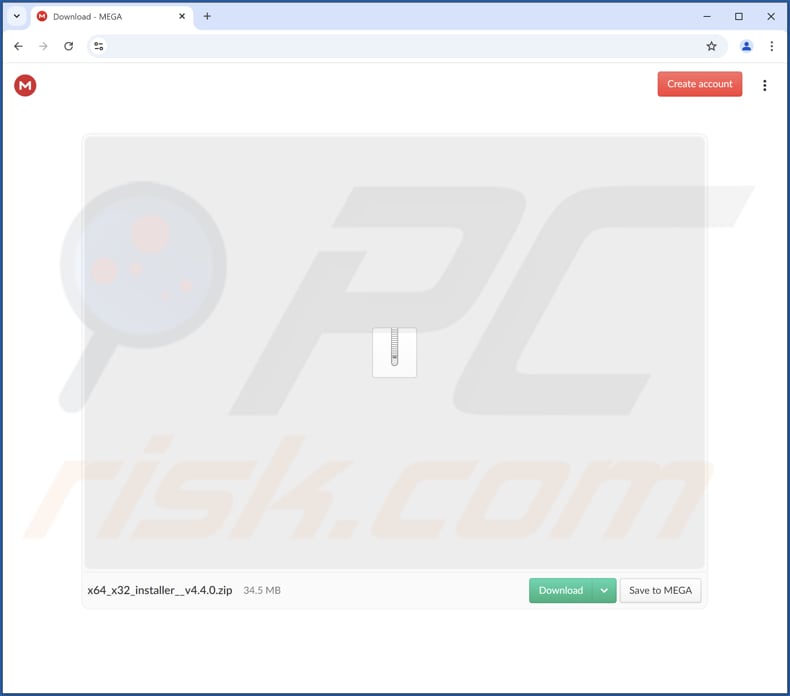
Natychmiastowe automatyczne usunięcie malware:
Ręczne usuwanie zagrożenia może być długim i skomplikowanym procesem, który wymaga zaawansowanych umiejętności obsługi komputera. Combo Cleaner to profesjonalne narzędzie do automatycznego usuwania malware, które jest zalecane do pozbycia się złośliwego oprogramowania. Pobierz je, klikając poniższy przycisk:
▼ POBIERZ Combo Cleaner
Bezpłatny skaner sprawdza, czy twój komputer został zainfekowany. Aby korzystać z w pełni funkcjonalnego produktu, musisz kupić licencję na Combo Cleaner. Dostępny jest 7-dniowy bezpłatny okres próbny. Combo Cleaner jest własnością i jest zarządzane przez Rcs Lt, spółkę macierzystą PCRisk. Przeczytaj więcej. Pobierając jakiekolwiek oprogramowanie wyszczególnione na tej stronie zgadzasz się z naszą Polityką prywatności oraz Regulaminem.
Szybkie menu:
- Co to jest Applvl?
- KROK 1. Odinstaluj zwodnicze aplikacje za pomocą Panelu sterowania.
- KROK 2. Usuń nieuczciwe rozszerzenia z Google Chrome.
- KROK 3. Usuń niechciane wtyczki z Mozilla Firefox.
- KROK 4. Usuń nieuczciwe rozszerzenia z Safari.
- KROK 5. Usuń nieuczciwe wtyczki z Microsoft Edge.
Usuwanie niechcianych aplikacji:
Użytkownicy Windows 10:

Kliknij prawym przyciskiem myszy w lewym dolnym rogu ekranu i w menu szybkiego dostępu wybierz Panel sterowania. W otwartym oknie wybierz Programy i funkcje.
Użytkownicy Windows 7:

Kliknij Start ("logo Windows" w lewym dolnym rogu pulpitu) i wybierz Panel sterowania. Zlokalizuj Programy i funkcje.
Użytkownicy macOS (OSX):

Kliknij Finder i w otwartym oknie wybierz Aplikacje. Przeciągnij aplikację z folderu Aplikacje do kosza (zlokalizowanego w Twoim Docku), a następnie kliknij prawym przyciskiem ikonę Kosza i wybierz Opróżnij kosz.
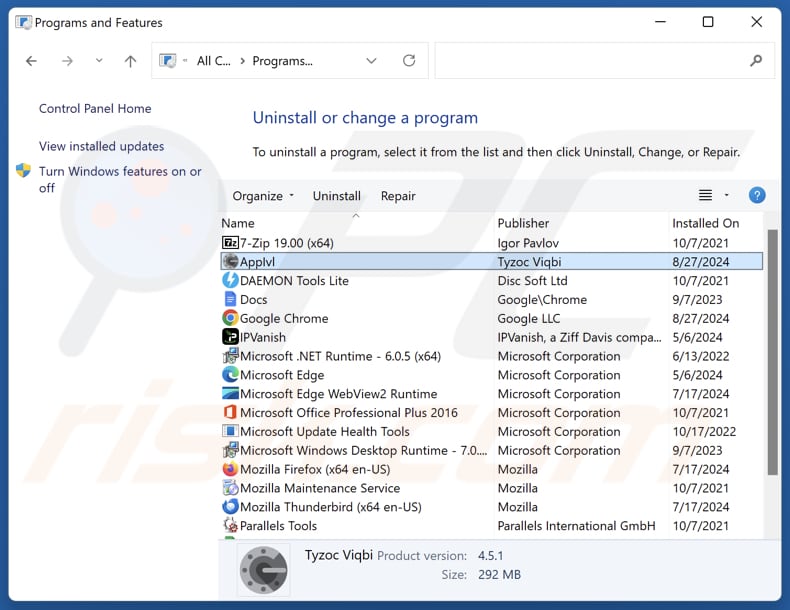
W oknie odinstalowywania programów poszukaj podejrzanych aplikacji, wybierz te wpisy i kliknij przycisk "Odinstaluj" lub "Usuń".
Po odinstalowaniu potencjalnie niechcianej aplikacji przeskanuj swój komputer pod kątem wszelkich pozostałych niepożądanych składników lub możliwych infekcji malware. Aby przeskanować komputer, użyj zalecanego oprogramowania do usuwania złośliwego oprogramowania.
Usuń nieuczciwe rozszerzenia z przeglądarek internetowych:
Niektóre niechciane aplikacje mogą być instalowane razem z adware i porywaczami przeglądarki. Jeśli doświadczasz niechcianych reklam lub przekierowań podczas przeglądania Internetu, kontynuuj poniższy przewodnik usuwania.
Film pokazujący jak usunąć potencjalnie niechciane dodatki przeglądarki:
 Usuń złośliwe rozszerzenia z Google Chrome:
Usuń złośliwe rozszerzenia z Google Chrome:
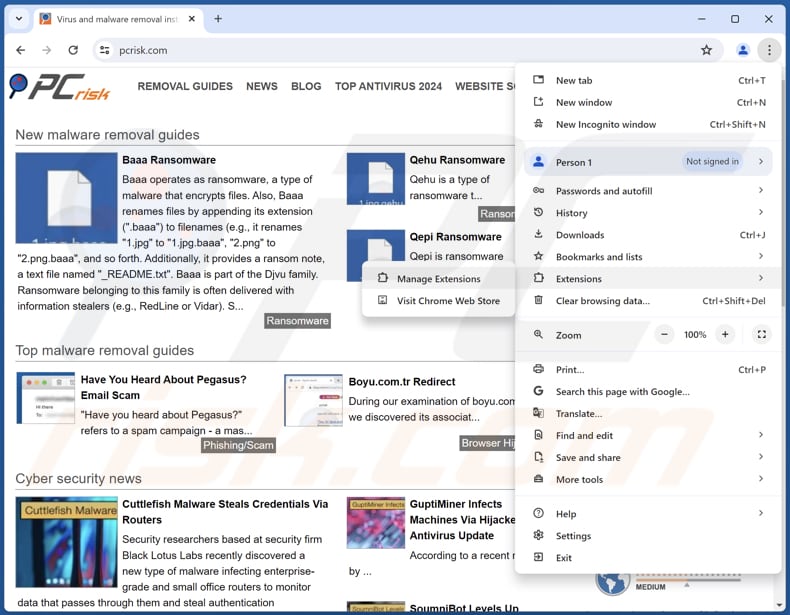
Kliknij ikonę menu Chrome ![]() (w prawym górnym rogu Google Chrome), wybierz "Rozszerzenia" i kliknij "Zarządzaj rozszerzeniami". Zlokalizuj wszystkie ostatnio zainstalowane podejrzane rozszerzenia, wybierz te wpisy i kliknij "Usuń".
(w prawym górnym rogu Google Chrome), wybierz "Rozszerzenia" i kliknij "Zarządzaj rozszerzeniami". Zlokalizuj wszystkie ostatnio zainstalowane podejrzane rozszerzenia, wybierz te wpisy i kliknij "Usuń".
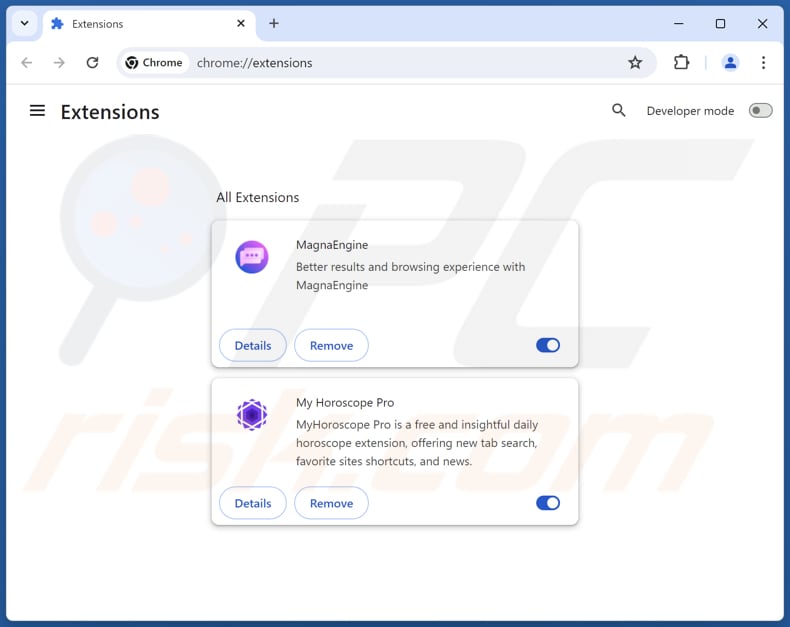
Metoda opcjonalna:
Jeśli nadal masz problem z usunięciem applvl niechciany program, przywróć ustawienia swojej przeglądarki Google Chrome. Kliknij ikonę menu Chrome ![]() (w prawym górnym rogu Google Chrome) i wybierz Ustawienia. Przewiń w dół do dołu ekranu. Kliknij link Zaawansowane….
(w prawym górnym rogu Google Chrome) i wybierz Ustawienia. Przewiń w dół do dołu ekranu. Kliknij link Zaawansowane….

Po przewinięciu do dołu ekranu, kliknij przycisk Resetuj (Przywróć ustawienia do wartości domyślnych).

W otwartym oknie potwierdź, że chcesz przywrócić ustawienia Google Chrome do wartości domyślnych klikając przycisk Resetuj.

 Usuń złośliwe wtyczki z Mozilla Firefox:
Usuń złośliwe wtyczki z Mozilla Firefox:
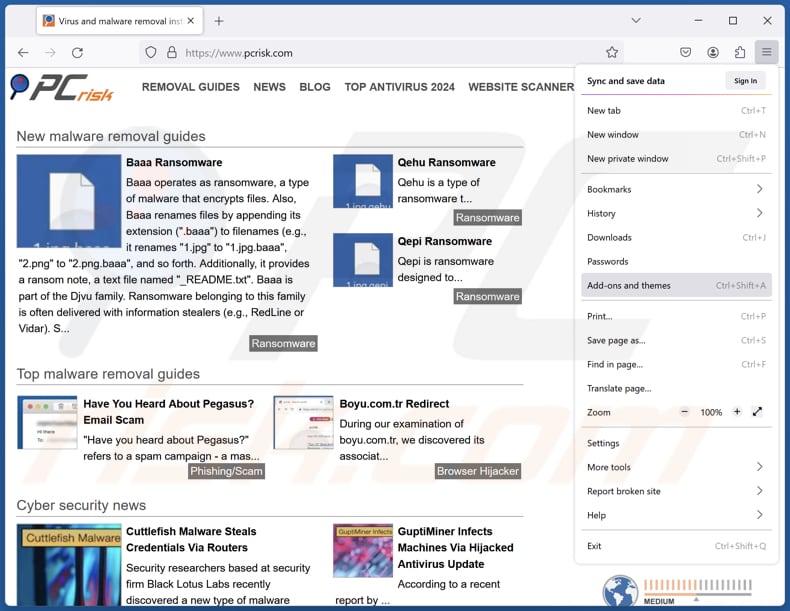
Kliknij menu Firefox ![]() (w prawym górnym rogu głównego okna), wybierz "Dodatki i motywy". Kliknij "Rozszerzenia", w otwartym oknie znajdź wszystkie ostatnio zainstalowane podejrzane rozszerzenia, kliknij na trzy kropki, a następnie kliknij "Usuń".
(w prawym górnym rogu głównego okna), wybierz "Dodatki i motywy". Kliknij "Rozszerzenia", w otwartym oknie znajdź wszystkie ostatnio zainstalowane podejrzane rozszerzenia, kliknij na trzy kropki, a następnie kliknij "Usuń".
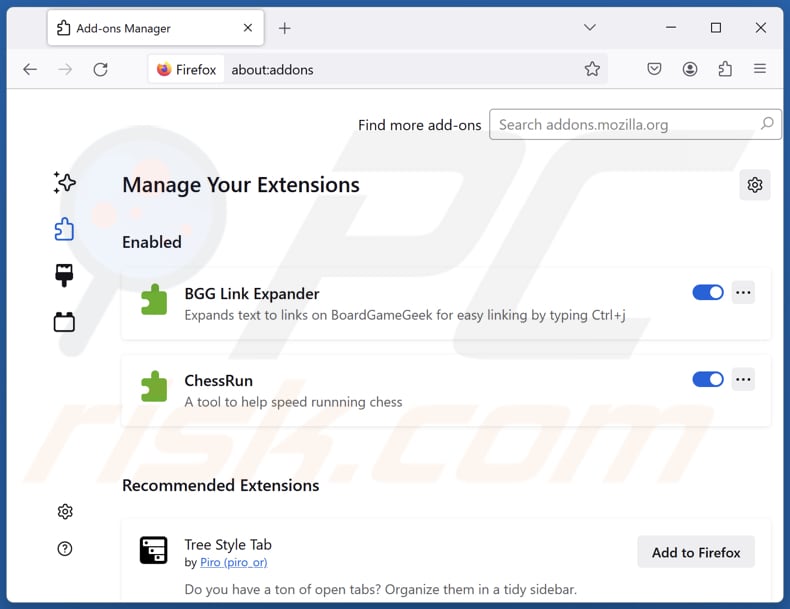
Metoda opcjonalna:
Użytkownicy komputerów, którzy mają problemy z usunięciem applvl niechciany program, mogą zresetować ustawienia Mozilla Firefox do domyślnych.
Otwórz Mozilla Firefox i w prawym górnym rogu okna głównego kliknij menu Firefox ![]() . W otworzonym menu kliknij na ikonę Otwórz Menu Pomoc
. W otworzonym menu kliknij na ikonę Otwórz Menu Pomoc![]() .
.

Wybierz Informacje dotyczące rozwiązywania problemów.

W otwartym oknie kliknij na przycisk Reset Firefox.

W otwartym oknie potwierdź, że chcesz zresetować ustawienia Mozilla Firefox do domyślnych klikając przycisk Reset.

 Usuwanie złośliwych rozszerzeń z Safari:
Usuwanie złośliwych rozszerzeń z Safari:

Upewnij się, że Twoja przeglądarka Safari jest aktywna, kliknij menu Safari i wybierz Preferencje....

W otwartym oknie kliknij rozszerzenia, zlokalizuj wszelkie ostatnio zainstalowane podejrzane rozszerzenia, wybierz je i kliknij Odinstaluj.
Metoda opcjonalna:
Upewnij się, że Twoja przeglądarka Safari jest aktywna i kliknij menu Safari. Z rozwijanego menu wybierz Wyczyść historię i dane witryn...

W otwartym oknie wybierz całą historię i kliknij przycisk wyczyść historię.

 Usuwanie złośliwych rozszerzeń z Microsoft Edge:
Usuwanie złośliwych rozszerzeń z Microsoft Edge:

Kliknij ikonę menu Edge ![]() (w prawym górnym rogu Microsoft Edge) i wybierz "Rozszerzenia". Znajdź wszystkie ostatnio zainstalowane podejrzane dodatki przeglądarki i kliknij "Usuń" pod ich nazwami.
(w prawym górnym rogu Microsoft Edge) i wybierz "Rozszerzenia". Znajdź wszystkie ostatnio zainstalowane podejrzane dodatki przeglądarki i kliknij "Usuń" pod ich nazwami.

Metoda opcjonalna:
Jeśli nadal masz problemy z usunięciem aktualizacji modułu Microsoft Edge przywróć ustawienia przeglądarki Microsoft Edge. Kliknij ikonę menu Edge ![]() (w prawym górnym rogu Microsoft Edge) i wybierz Ustawienia.
(w prawym górnym rogu Microsoft Edge) i wybierz Ustawienia.

W otwartym menu ustawień wybierz Przywróć ustawienia.

Wybierz Przywróć ustawienia do ich wartości domyślnych. W otwartym oknie potwierdź, że chcesz przywrócić ustawienia Microsoft Edge do domyślnych, klikając przycisk Przywróć.

- Jeśli to nie pomogło, postępuj zgodnie z tymi alternatywnymi instrukcjami wyjaśniającymi, jak przywrócić przeglądarkę Microsoft Edge.
Podsumowanie:
 Najpopularniejsze adware i potencjalnie niechciane aplikacje infiltrują przeglądarki internetowe użytkownika poprzez pobrania bezpłatnego oprogramowania. Zauważ, że najbezpieczniejszym źródłem pobierania freeware są strony internetowe jego twórców. Aby uniknąć instalacji adware bądź bardzo uważny podczas pobierania i instalowania bezpłatnego oprogramowania. Podczas instalacji już pobranego freeware, wybierz Własne lub Zaawansowane opcje instalacji - ten krok pokaże wszystkie potencjalnie niepożądane aplikacje, które są instalowane wraz z wybranym bezpłatnym programem.
Najpopularniejsze adware i potencjalnie niechciane aplikacje infiltrują przeglądarki internetowe użytkownika poprzez pobrania bezpłatnego oprogramowania. Zauważ, że najbezpieczniejszym źródłem pobierania freeware są strony internetowe jego twórców. Aby uniknąć instalacji adware bądź bardzo uważny podczas pobierania i instalowania bezpłatnego oprogramowania. Podczas instalacji już pobranego freeware, wybierz Własne lub Zaawansowane opcje instalacji - ten krok pokaże wszystkie potencjalnie niepożądane aplikacje, które są instalowane wraz z wybranym bezpłatnym programem.
Pomoc usuwania:
Jeśli masz problemy podczas próby usunięcia adware applvl niechciany program ze swojego komputera, powinieneś zwrócić się o pomoc na naszym forum usuwania malware.
Opublikuj komentarz:
Jeśli masz dodatkowe informacje na temat applvl niechciany program lub jego usunięcia, prosimy podziel się swoją wiedzą w sekcji komentarzy poniżej.
Źródło: https://www.pcrisk.com/removal-guides/30810-applvl-unwanted-application
Często zadawane pytania (FAQ)
Jaki jest cel niechcianej aplikacji?
Tego typu aplikacje mogą wyświetlać irytujące i zwodnicze reklamy, gromadzić różne rodzaje danych, przejmować kontrolę nad przeglądarkami internetowymi i potencjalnie wykonywać inne szkodliwe działania.
Czy niechciana aplikacja Applvl jest legalna?
Niechciane aplikacje są często legalnie dozwolone, ponieważ ich umowy licencyjne użytkownika końcowego (EULA) zazwyczaj określają ich potencjalne działania i warunki użytkowania, dzięki czemu użytkownicy nieświadomie wyrażają na nie zgodę.
Czy zainstalowanie Applvl na moim komputerze jest niebezpieczne?
Aplikacja ta może stanowić zagrożenie dla prywatności i bezpieczeństwa. Ponadto jest dostarczana w pakiecie z innymi niechcianymi aplikacjami, które mogą powodować różne problemy. Dlatego zainstalowanie Applvl na komputerze może być szkodliwe.
Czy Combo Cleaner pomoże mi usunąć niechcianą aplikację Applvl?
Tak, Combo Cleaner przeskanuje komputer i usunie wszystkie złośliwe niechciane aplikacje. Ręczne usuwanie nie zawsze jest niezawodne, ponieważ pozostałe pliki i komponenty mogą pozostać ukryte w systemie. Nawet jeśli główne oprogramowanie zostanie usunięte, niektóre z jego składników mogą nadal działać lub być ukryte w systemie.
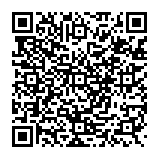
▼ Pokaż dyskusję